Bạn muốn vào Wattpad để thỏa đam mê đọc sách, truyện nhưng lại không thể truy cập được, dù bạn đã kiểm tra kết nối mạng hoặc thậm chí là chuyển đổi Wi-Fi/4G. Đừng lo lắng, bài viết dưới đây sẽ hướng dẫn bạn 2 cách để có thể vượt tường lửa (dành cho máy tính) với thao tác đơn giản, giúp cho bạn khắc phục lỗi bị chặn không vào được Wattpad.

I. Lợi ích:
- Vượt tường lửa, truy cập vào Wattpad bị chặn bởi một số nhà mạng.
- Sử dụng miễn phí, thao tác đơn giản, tiện lợi.
II. Cách khắc phục lỗi Wattpad không vào được bằng cách đổi DNS
1. Hướng dẫn nhanh
Vào Control Panel > Network and Internet > Network and Sharing Center > Change adapter settings > Click chuột phải vào Wifi, chọn Properties, nháy đúp vào Internet Protocol Version 4 (TCIP/IPv4) > Chọn Use the following DNS server addresses > Điền một trong hai dải IP tĩnh phổ biến là 8.8.8.8/8.8.4.4 hoặc 1.1.1.1/1.0.0.1
Xem thêm: Cách vào wattpad trên máy tính
2. Hướng dẫn chi tiết
Bước 1: Vào biểu tượng cửa sổ Windows hoặc biểu tượng kính lúp phía góc dưới bên trái màn hình và gõ “Control Panel”.

Bước 2: Chọn mục Network and Internet (Mạng và Internet).
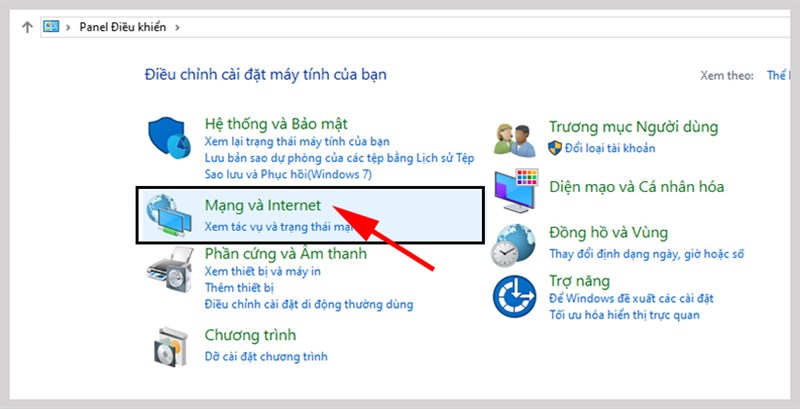
Bước 3: Chọn mục Network and Sharing Center > xuất hiện giao diện như hình bên dưới.

Tham khảo thêm: TOP 5 ứng dụng giải toán đại số, hình học tốt nhất trên điện thoại
Bước 4: Click vào Change adapter settings > xuất hiện giao diện “Network Connections”.
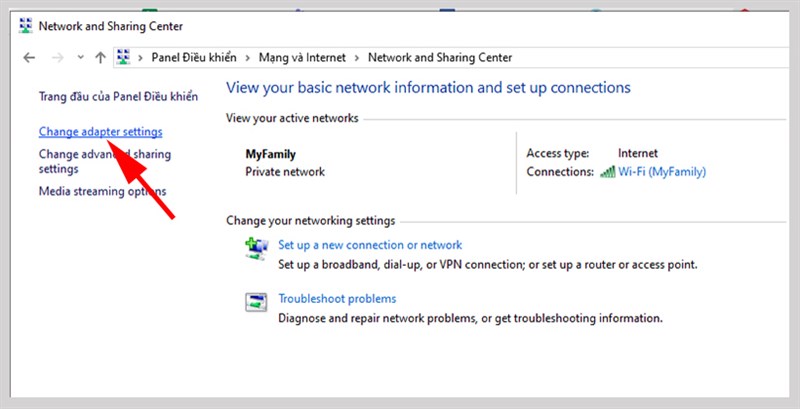
Bước 5: Tiếp tục click chuột phải vào Wifi, chọn Properties.
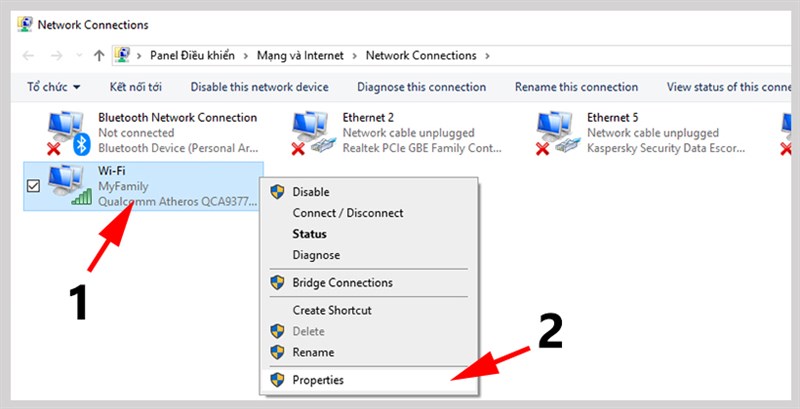
Bước 6: Xuất hiện hộp thoại Wifi Properties, nháy đúp vào Internet Protocol Version 4 (TCIP/IPv4).
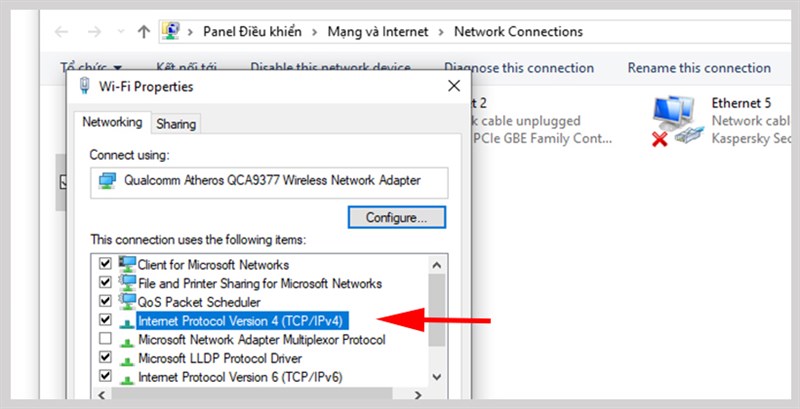
Bước 7: Click chọn Use the following DNS server addresses.
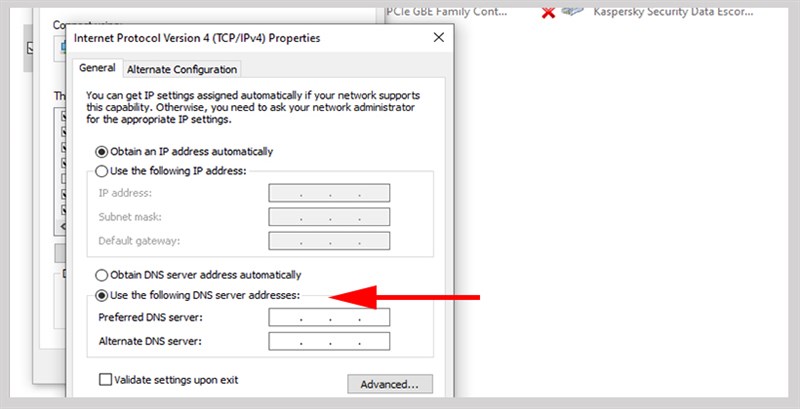
Bước 8: Điền một trong hai dải IP tĩnh phổ biến là 8.8.8.8/8.8.4.4 hoặc 1.1.1.1/1.0.0.1 > Sau đó click OK và bạn đã đổi xong DNS cho máy tính.
Tham khảo thêm: Picture Collage Maker
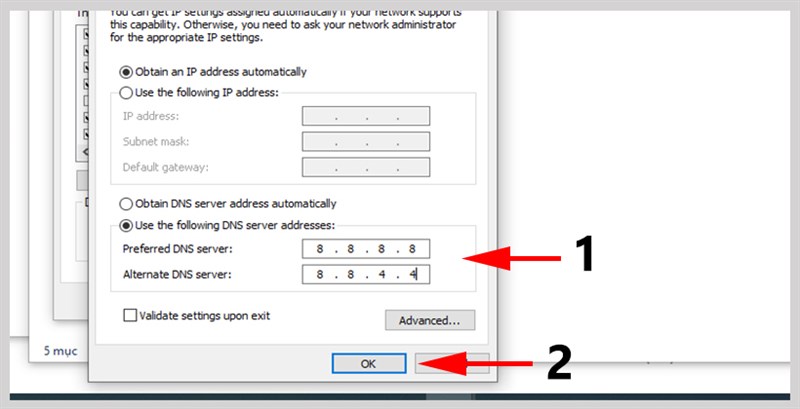
III. Cài đặt và sử dụng tiện ích “Touch VPN” trên trình duyệt Chrome
1. Hướng dẫn nhanh
Chọn biểu tượng tiện ích trên trình duyệt > Chọn biểu tượng ghim tại tiện ích Touch VPN > Chọn Touch VPN > Chọn Connect.
2. Hướng dẫn chi tiết
Bước 1: Nhấn chọn biểu tượng tiện ích và ghim biểu tượng Touch VPN ra màn hình Chrome.
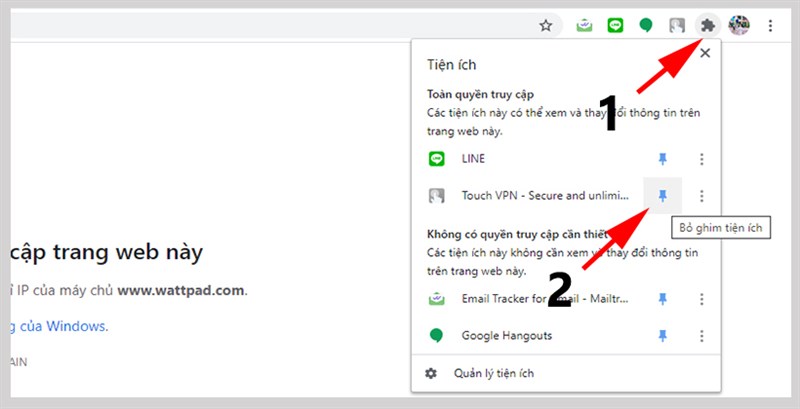
Bước 2: Click vào biểu tượng Touch VPN > Click vào Connect.
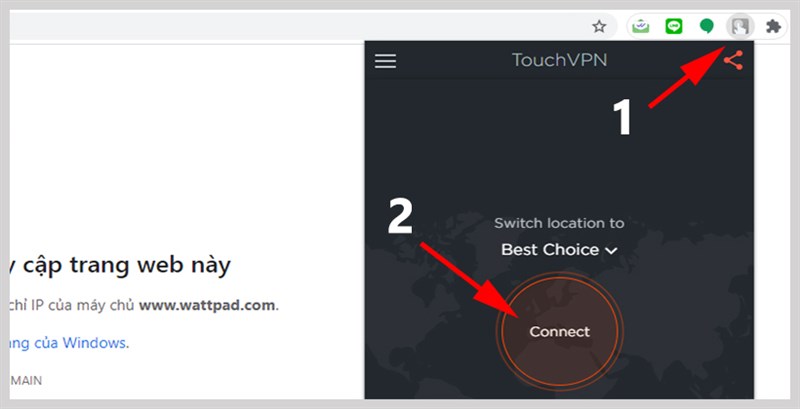
Giờ thì truy cập vào trang Wattpad và thỏa sức trải nghiệm nào.
Một số mẫu laptop xịn sò đang kinh doanh tại Thế Giới Di Động:
Hy vọng bài viết trên sẽ giúp bạn biết được 2 cách khắc phục Wattpad bị lỗi không vào được trên máy tính. Nếu có bất kỳ thắc mắc nào thì hãy để lại bình luận bên dưới nhé. Chúc các bạn thành công!
Tham khảo thêm: Top đội hình Sát Thủ DTCL 4.5 mạnh nhất: Cách build và chơi













